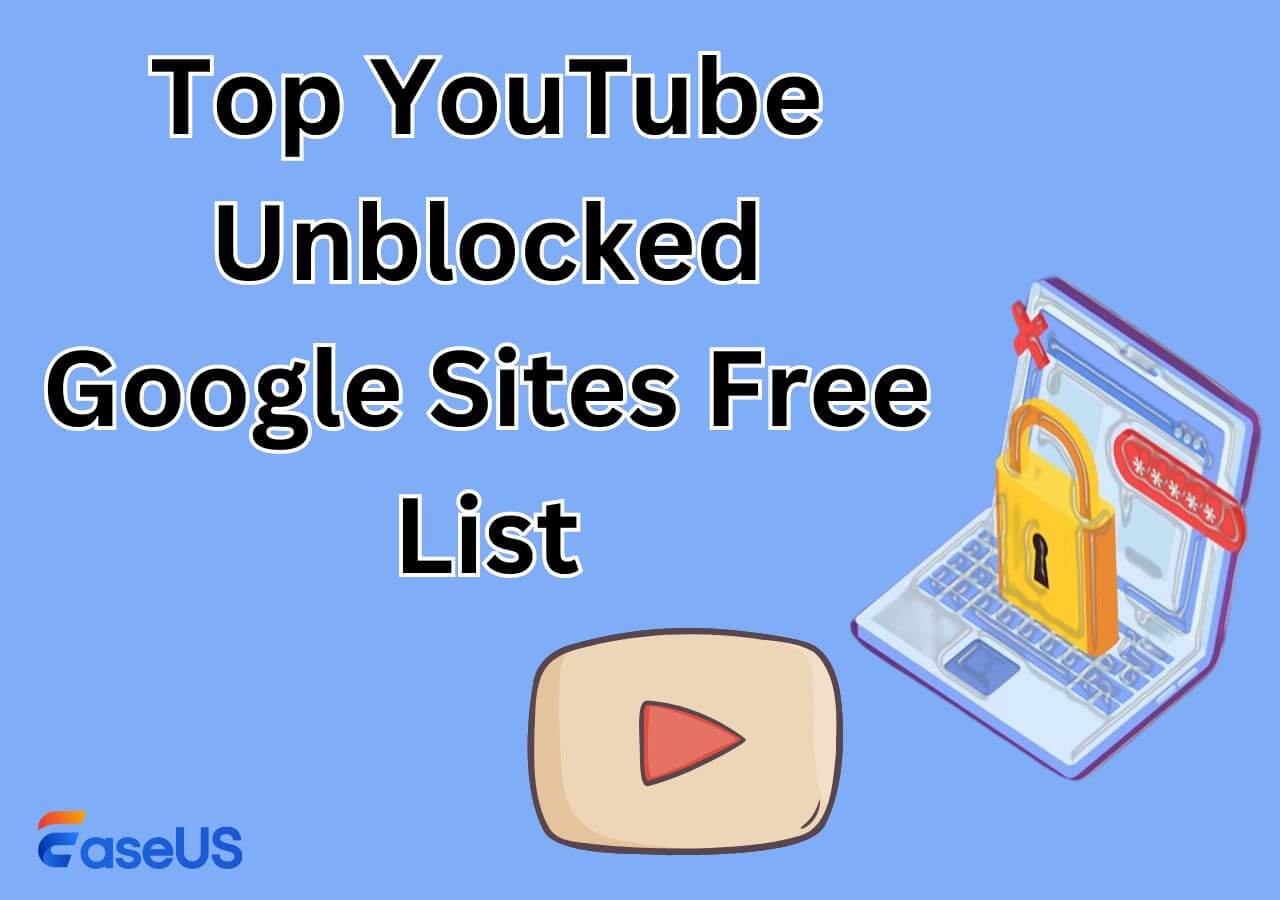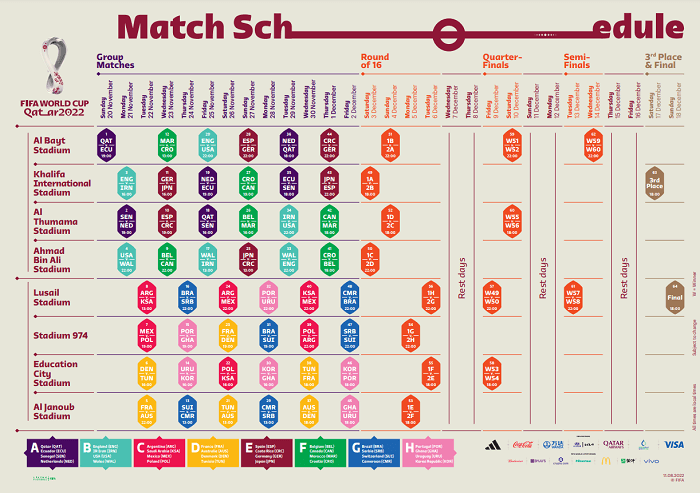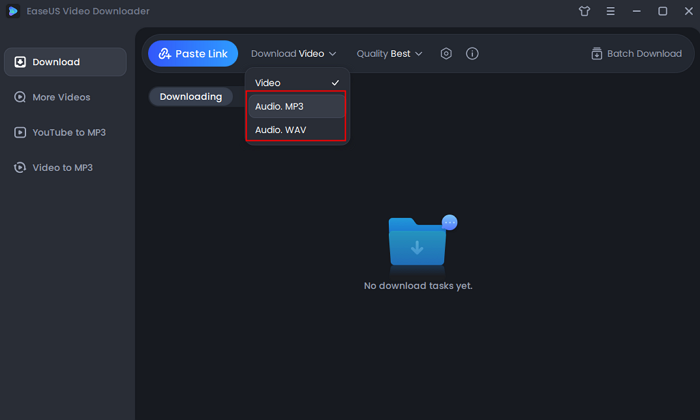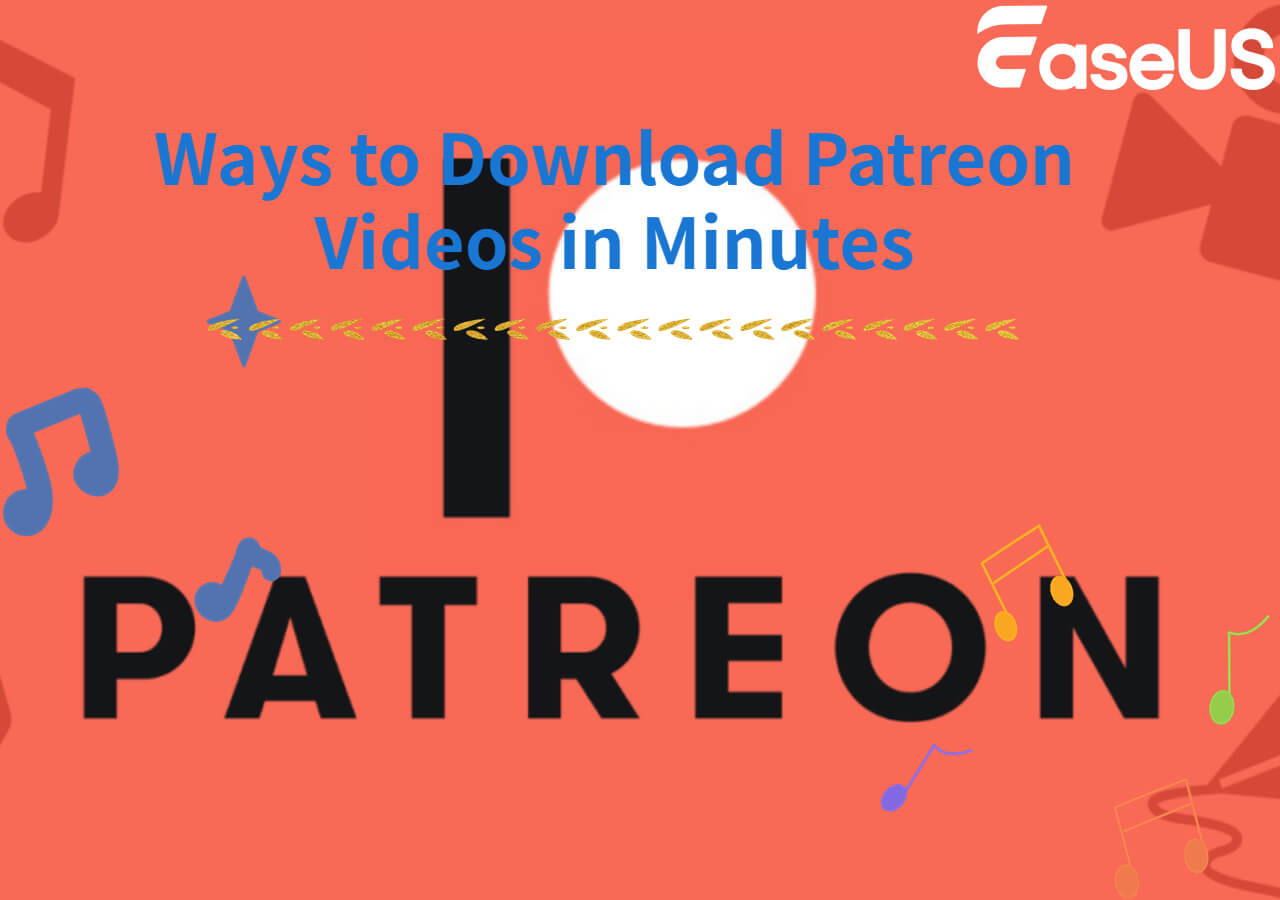文章內容
YouTube 是您欣賞喜歡的影片的絕佳平台,您可能會想要將這些影片下載到 SD 卡上以供離線觀看。然後你去網路上搜尋“下載YouTube影片到SD卡”,發現YouTube只允許付費用戶下載。
感到失望?請不要。在這篇文章中,EaseUS 將指導您如何下載 YouTube 影片以供行動用戶和電腦用戶離線觀看。我相信您會在本文中找到答案。
將 YouTube 影片下載到手機 SD 卡的方法
👉首先,對於行動用戶。現在用戶使用多種型號的手機下載影片已經越來越普遍。因此對於將YouTube影片放入SD卡的目標,不同手機型號的操作存在一些細微的差異。這裡我們分別分為兩個部分。您可以直接跳到您需要的部分。
- 重要
- 請記住,只有訂閱 YouTube Premium 後,您才能隨意下載 YouTube 上的影片。
1. 如何將 YouTube 影片下載到 iPhone/iPad 上的 SD 卡
IOS用戶需要準備一張SD卡、一個SD卡讀卡機和一台電腦,才能將影片移到目標SD卡,因為你不能將SD卡直接插入iPhone或iPad。
📌您可以透過以下步驟將 YouTube 影片下載到 iPhone/iPad 上的 SD 卡:
步驟 1. 在您的 iPhone/iPad 上開啟YouTube 。搜尋您喜歡的影片。然後你會看到一個「下載」圖示。點擊它。
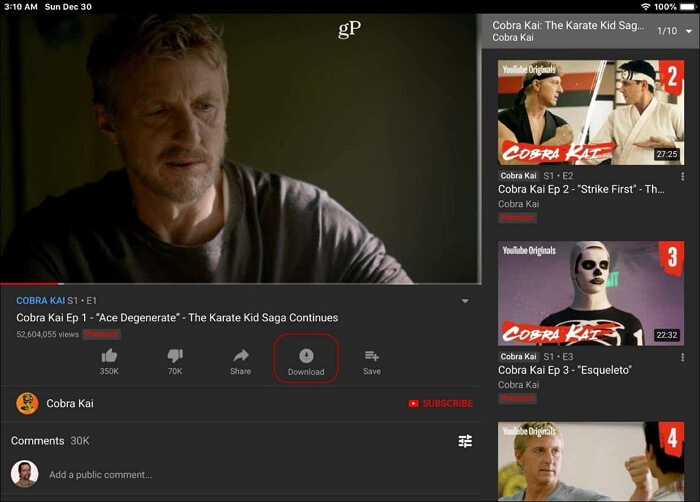
步驟 2. 使用傳輸線將iPhone/iPad連接至電腦。將 SD 讀卡機連接到您的電腦。之後,將 SD 卡插入讀卡機。
步驟 3. 找到您下載的影片的檔案位置。然後將影片拖到目標SD卡上。
現在,您已成功在 iOS 上下載 YouTube 影片。對於其他網站的影片,您還可以嘗試從 Safari 下載 iPhone/iPad 上的影片。
2. 如何在 Android 上將 YouTube 影片下載到 SD 卡
實際上,Android 用戶在預設情況下更容易將 YouTube 影片下載到目標 SD 卡。記得先將 SD 卡插入 Android手機。請遵循以下指南。之後,您可以將 YouTube 影片下載到 SD 卡並立即離線觀看 YouTube 影片。
📌以下是如何在 Android 裝置上將 YouTube 影片下載到 SD 卡的步驟:
步驟 1. 在 Android 裝置上開啟 YouTube。按下螢幕右上角的個人資料圖片。
步驟 2. 打開“設定”,然後在螢幕頂部找到“庫和下載”。
步驟 3. 開啟“使用SD卡”。

步驟 3.在 YouTube 上搜尋您喜歡的影片。你會看到一個像這樣的「下載」圖示。按 ,影片將直接儲存到您的 SD 卡。
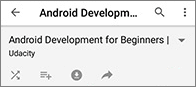
在電腦上免費將 YouTube 影片下載到 SD 卡的方法
👉對於想要將 YouTube 影片下載到 SD 卡的 PC 用戶,這裡我們有 2 種解決方案。我想向您推薦 EaseUS Video Downloader,因為它是Windows /Mac 的免費 YouTube 影片下載器。以下是比較這兩種方法的比較表。您可以選擇最符合您需求的方法。
| 方法 | 效力 | 困難 |
| EaseUS影片下載器 | 高- 高品質、高速下載 YouTube 影片 | ⭐ |
| 線上影片下載器 | 中- 未授予安全性 | ⭐ |
使用 EaseUS 將 YouTube 影片下載到 SD 卡的步驟
EaseUS Video Downloader ,一款出色的影片下載器,可幫助您在短時間內下載高品質的影片。您還可以使用它的內建轉換器來幫助您將影片轉換為 MP3 和其他格式。您也可以依靠 EaseUS 來幫助您將音樂從 YouTube 下載到 SD 卡。
🤩這裡我們列出了EaseUS影片下載器的幾個亮點:
- 從 1000 多個網站下載帶有 URL 的影片
- 下載帶字幕的 YouTube 影片
- 提供高達 HD/4K 的影片畫質
- 使用內建轉換器將影片轉換為音訊
📌請參閱以下有關如何使用 EaseUS Video Downloader 將 YouTube 影片下載到 SD 卡的步驟:
步驟1. 啟動YouTube影片下載軟體,到「下載器」並點擊「新增網址」。

步驟2. 在視窗中貼上YouTube影片網址,然後點擊「確定」。

步驟3. 選擇想要的格式和品質,點擊「下載」開始下載YouTube影片到電腦。

步驟4. 影片下載完畢後,點擊「開啟」確認YouTube影片。

步驟 5. 開啟EaseUS的“檔案位置”,然後將目標影片拖曳至目標 SD卡。現在您已成功將 YouTube 影片下載到 SD 卡。
無論您想將YouTube 影片下載到隨身碟/USB/SD 卡,EaseUS Video Downloader都將始終為您提供協助。
在線上將 YouTube 影片下載到 SD 卡的步驟
這是下載 YouTube 的另一種選擇:使用線上網站。您可以搜尋“下載YouTube影片網站”,有很多網站可供您選擇。如何在線下載 YouTube 影片的步驟類似。所以在這裡,我們以「線上影片下載器」為例。
📌請按照以下步驟在線將 YouTube 影片下載到 SD 卡:
步驟 1. 前往線上影片下載器的網站。
步驟 2. 開啟您喜歡的 YouTube 影片並複製其 URL。
步驟 3. 將連結貼到線上影片下載器的空白頁。然後點選“下載”。

步驟 4. 開啟檔案位置。將所需的檔案直接拖曳到目標SD卡上。
結論
在這篇文章中,我們提供瞭如何將 YouTube 影片下載到 SD 卡以便行動和電腦用戶離線觀看的完整方法。閱讀完後,我相信您已經找到了將網路上的影片下載到電腦或手機的最佳解決方案。
如果您沒有,對於電腦用戶,我們建議您下載 EaseUS Video Downloader 並嘗試。使用這個軟體非常簡單。透過用戶意圖設計,它不僅可以幫助您下載影片,還可以幫助您解決可能遇到的其他問題。
2常見問題解答
1. 我可以使用什麼應用程式將 YouTube 影片下載到 SD 卡?
對於手機用戶,您可以訂閱 YouTube Premium 並將影片下載到 SD 卡。對於電腦用戶,我們推薦 EaseUS Video Downloader 下載 YouTube 影片。
2. SD卡可以儲存影片嗎?
是的,SD 卡可以儲存影片。SD 卡有自己的容量來儲存文字檔案、照片、音樂和影片。市面上有很多種SD卡。它們包含4GB/16GB/32GB等等,因此您可以隨意選擇合適的容量。如果你想用SD卡來存儲影片,最好選擇內存更大的,因為影片會佔用更大的容量。